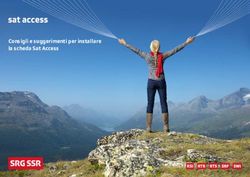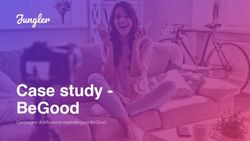Manuale accesso tramite inquadramento di un QR CODE
←
→
Trascrizione del contenuto della pagina
Se il tuo browser non visualizza correttamente la pagina, ti preghiamo di leggere il contenuto della pagina quaggiù
Manuale accesso tramite inquadramento di un QR CODE 1 Scopo del presente manuale Lo scopo di queste note è illustrare la configurazione e il funzionamento della nuova sicurezza denominata “QR CODE” per accedere all'home banking. 2] Principi di funzionamento dell'accesso mediante inquadramento di un QR CODE La modalità di accesso tramite l'inquadramento con l'app PlainPay di un QR CODE, in aggiunta alle consuete credenziali (userid e password) e in sostituzione delle vecchie sicurezze (squillo telefonico o token card) non più utilizzabili, rappresenta una modalità di accesso all'home banking molto sicura. Oltre che in fase di accesso l'inquadramento del QR CODE verrà anche richiesto per autorizzare le disposizioni (bonifici, f24, ricariche telefoniche ecc..), nonchè per l'eventuale modifica del profilo di sicurezza, sostituendo in queste funzionalità la password dispositiva o la token card. Terminata l'attivazione di questa nuova sicurezza e la password dispositiva (o la token card) non sarà più utilizzata. 3] Prerequisiti per l'utilizzo del TOKEN VIRTUALE Il token virtuale è generato dall'app gratuita PlainPay che funziona su smartphone e tablet, dotati di sim telefonica e sistema operativo Apple, Android (dalla versione 4) o BlackBerry. Nei prossimi mesi è previsto il rilascio anche di una versione per Windows Phone. Nel caso non si possieda uno smartphone compatibile è necessario rivolgersi alla propria filiale per attivare una modalità di sicurezza alternativa basata su token fisico. 4] Installazione dell'app PlainPay L'app PlainPay è scaricabile dallo store attivato sullo smartphone. A titolo di esempio per i modelli con Android si accede tramite l'app Google Play (denominata anche Play Store in alcune versioni del sistema operativo), e si inserisce nella casella di ricerca la parola “plainpay” ottenendo come risultato l'app desiderata. Si deve installare l'app cliccando sul pulsante Installa. Questa procedura varia comunque in base alla tipologia di smartphone e alla versione del sistema operativo installato. In genere il sistema chiede di permettere all'app di accedere a varie funzioni dello smartphone, comparirà quindi una schermata come la seguente:
E' sufficiente premere sul pulsante accetta.
5] Configurazione dell'app PlainPay
Una volta installata aprire l'app e procedere alla configurazione come segue.
- per prima cosa compare sullo smartphone la seguente videata, schiacciare il pulsante in alto a
sinistra:
Premere qui
- successivamente premere su abilita altre funzioni:
Premere qui- premere su abilita altre funzioni quindi sul pulsante sì
Premere sì
- premuto sì compare questo messaggio:
Premere accetta- premere sul pulsante accetta e poi inserire il numero di cellulare, quello attivo sullo smartphone,
e un indirizzo mail valido e premere il pulsante “Avanti”:
L'app si accorge se il numero
è italiano o internazionale e
mette in questa casella Qui si inserisce il numero
il prefisso corretto. di cellulare
Qui si inserisce
l'indirizzo mail
- compare quindi una richiesta di chiamata ad un numero verde per la verifica e l'attivazione del
numero di cellulare, schiacciare il pulsante “chiama il numero verde”
Premere questo pulsante
- a questo punto lo smartphone chiama e il numero di telefono viene attivato. Se tutto va bene vienefuori il seguente messaggio: - successivamente, dopo aver premuto su ok, bisogna scegliere un pin di 5 cifre, annotarlo in un posto sicuro e confermare premendo sul pulsante “Conferma”
- confermato il pin compare il messaggio seguente: - a questo punto l'app è stata attivata ed è pronta per essere associata all'home banking. 6] Attivazione sull'home banking - Entrando sull'home banking da un computer è necessario andare sul profilo sicurezza (dal menu generale a sinistra Sicurezza → Profilo Sicurezza) e per prima cosa disattivare lo squillo telefonico o la token card.
- comparirà a questo punto la videata seguente, avviare sullo smartphone l'app PlainPay e inquadrare il qr code con la fotocamera:
Esempio
- sullo smartphone l'app PlainPay chiederà di inserire il pin scelto in precedenza e premere su
“autentica”:
Inserire qui il pin scelto in fase di
attivazione dell'app
- segue conferma dell'avvenuta attivazione- cliccare sul pulsante chiudi e confermare sull'home banking la scelta del token virtuale come sicurezza cliccando sul pulsante applica
Cliccare su applica a questo punto viene generata la seguente videata:
L'sms autorizzativo va messo qui
Qui la password dispositiva
- inserire il codice autorizzativo ricevuto via sms (sul numero di cellulare che è stato fornito alla
banca in fase di rilascio dell'home banking) e la password dispositiva (o le cifre della token card
se si utilizzava questa sicurezza). Cliccare infine su conferma. Compare a questo punto il seguente
messaggio:- La nuova sicurezza è ora operativa. Chiudere il browser e contestualmente riavviare lo smartphone. 7] Accesso all'home banking su pc tramite inquadramento del QR CODE. - Dopo l'inserimento delle credenziali consuete, il sistema richiede a questo punto di inquadrare il QR CODE che appare a video con l'app PlainPay
- immediatamente dopo sullo smartphone verrà richiesto l'inserimento del pin scelto in precedenza in fase di attivazione dell'app
8] Accesso all'applicativo SimplyMobile - Se ci si collega tramite SimplyMobile, che è l'app che permette di utilizzare le funzionalità home banking su dispositivi mobili, e questa è installata sullo smartphone dove è installata l'app PlainPay, una volta inseriti userid e password, il SimplyMobile dialoga con il PlainPay, che a questo punto chiede il pin di 5 cifre scelto in fase di attivazione dell'app PlainPay:
Puoi anche leggere